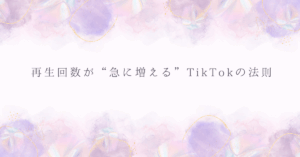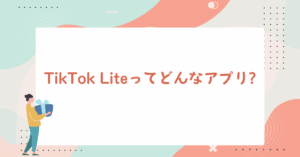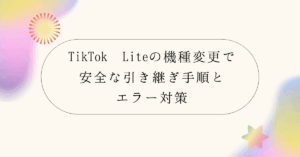TikTokは短い動画で瞬時に楽しさを提供するプラットフォームとして、世界中のユーザーに愛されています。しかし、面白い動画を見つけても保存できないと困ることがありますよね。特に、保存できない設定の動画や、自分のIDなしで動画を保存したい場合は、通常の保存方法ではうまくいかないことが多いです。このガイドでは、TikTok動画の保存方法を徹底的に解説し、保存できない動画を保存する方法やおすすめの保存サイト・アプリをランキング形式で紹介します。さらに、高画質で保存したい人や、ロゴなしで保存したい人向けのテクニックもご紹介します。
TikTok動画の保存方法【IDなしでも簡単】
TikTokでは、動画を保存するための基本機能が提供されていますが、すべての動画が保存できるわけではありません。まずは、IDなしで動画を保存したい人や、通常の保存方法に関心がある人向けに、基本的な手順と応用編を見ていきましょう。
1. 通常のTikTok動画保存方法
保存が許可されている動画は、非常に簡単に保存できます。TikTokアプリ内にある「共有」オプションを使って、動画をカメラロールに保存する方法は以下の通りです。
手順
- TikTokアプリを開く。
- 保存したい動画を探して表示。
- 画面右側の「共有」ボタン(矢印アイコン)をタップ。
- メニューから「動画を保存」を選択。
これで、動画がスマートフォンのカメラロールに保存されます。この手順は、保存が許可されている動画に限られます。
2. IDなしで動画を保存する方法
TikTokのアカウントにログインせずに動画を保存したい場合、外部の保存サイトを活用する方法が効果的です。IDなしで保存するには、動画のURLを使って簡単に保存することができます。
手順
- ウェブブラウザでTikTokを開き、保存したい動画のURLをコピーします。
- 次に、おすすめの保存サイト(例:SnapTikなど)にアクセス。
- 動画URLを保存サイトに貼り付け、「ダウンロード」ボタンをクリック。
これで、アカウントがなくてもTikTok動画を保存することができます。特に、保存用のIDが不要な点が便利です。
保存できないTikTok動画を保存する方法【自分の動画も含めて】
一部のTikTok動画は、作成者が「保存を許可しない」設定にしているため、通常の手順では保存できません。ここでは、そんな保存できない動画を保存するための裏技を紹介します。自分の動画や、他のユーザーの動画にも応用可能です。
1. 画面録画を使って保存
保存できない動画を保存する一番簡単な方法は、スマートフォンの画面録画機能を使うことです。スマートフォンには、標準で画面録画機能が備わっており、これを利用して動画を録画できます。
画面録画の手順
- iPhoneの場合: コントロールセンターから「画面録画」ボタンをタップして録画を開始。
- Androidの場合: 通知パネルを開き、「画面録画」を選択して録画を開始。
TikTokの動画を再生しながら録画し、保存が完了したら録画を停止します。録画したファイルはカメラロールに保存され、高画質で保存できます。
2. 保存アプリを活用する方法
画面録画以外にも、サードパーティ製のアプリを使えば保存できない動画も保存できます。特に、保存を許可していない動画をダウンロードするための専用アプリが多く存在します。
おすすめTikTok保存サイト・アプリランキング【高画質保存&ロゴなし対応】
TikTok動画を保存する際には、専用の保存サイトやアプリを使うのが最も効率的です。特に、保存したい動画を高画質で保存したり、TikTokのロゴなしでダウンロードできるサイト・アプリは便利です。ここでは、保存に特化したおすすめのサイト・アプリをランキング形式で紹介します。
1. SnapTik【高画質&ロゴなしで保存可能】
SnapTikは、TikTok動画をロゴなしで保存できる非常に人気の保存サイトです。ウェブブラウザを使用するだけで、アプリのインストールは不要で、iPhoneでもAndroidでも簡単に動画を保存できます。
SnapTikの特徴
- 高画質保存対応: 動画の元の画質をそのまま保存可能。
- ロゴなし保存: TikTokロゴを消して保存できるため、すっきりとした動画が手に入ります。
2. TikMate【アプリでの簡単保存】
TikMateは、iPhoneやAndroid用のアプリで、TikTok動画を簡単に保存できるのが特徴です。特に、アプリを使えば、複数の動画を一括で保存することができるため、便利です。
TikMateの特徴
- アプリ内で動画管理が可能: ダウンロードした動画をアプリ内で管理でき、オフラインで視聴することも可能です。
- 使いやすいUI: シンプルなインターフェースで、初心者でも直感的に操作できます。
3. SaveTT【PCユーザーにも最適】
SaveTTは、パソコンからでも簡単にTikTok動画を保存できるサイトです。PCからの高画質ダウンロードが可能で、連続して複数の動画をダウンロードできるのが魅力です。
SaveTTのポイント
- ロゴなし保存: ロゴを除去して保存できる。
- 高速ダウンロード: サーバーが安定しており、素早くダウンロードが可能。
TikTok動画をロゴなしで保存する方法【iPhoneでのロゴなし保存方法】
TikTokで保存した動画には、通常右下に「TikTok」ロゴとユーザー名が表示されます。このロゴを消して保存する方法を知っておくと、動画の見た目がすっきりします。特にiPhoneユーザーには、SnapTikを使った方法が便利です。
1. SnapTikを使ってロゴなし保存
SnapTikを使うと、ロゴを除去した状態でTikTok動画を保存できます。これはiPhoneやAndroid、PCでも使用可能です。
手順
- TikTokアプリで保存したい動画のリンクをコピー。
- SnapTikのサイトにアクセスし、リンクを貼り付ける。
- 「ダウンロード」をクリックし、ロゴなしで動画を保存。
2. iPhoneの画面録画機能でロゴなし保存
iPhoneの画面録画機能を活用すれば、TikTokロゴが表示される前に録画を開始することで、ロゴなしでの保存が可能です。
TikTok動画を高画質で保存する方法
TikTok動画の画質が落ちてしまうことに悩んでいるユーザーも多いかと思います。しかし、いくつかの方法を使えば、元の高画質のまま動画を保存することができます。
1. 高画質対応の保存サイトを使う
SnapTikやTikMateのように、高画質保存に対応しているサイトやアプリを使うことで、画質を落とさずにTikTok動画を保存することが可能です。これらのツールを活用して、クリアな画質の動画をいつでも楽しむことができます。
2. TikTokのデータ節約設定をオフにする
自分のTikTok動画を保存する際、アプリ内で「データ節約モード」がオンになっていると、画質が自動的に低下します。この設定をオフにすることで、高画質での動画保存が可能になります。
まとめ:TikTok動画の保存を完全攻略しよう
今回紹介した方法を使えば、TikTok動画の保存方法から、保存できない動画への対処法、高画質での保存、さらにはロゴなし保存まで、幅広く対応できます。SnapTikやTikMateなどのサイト・アプリを活用し、スマートに動画を保存して楽しんでください。また、自分の動画の設定を調整することで、高画質での保存も簡単に行えます。TikTokをさらに楽しむための第一歩として、ぜひこれらの方法を試してみてください。
次に、保存した動画を編集してSNSでシェアする方法や、TikTok集客の戦略についても参考にすると、さらに有効にTikTokを活用できるでしょう!